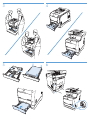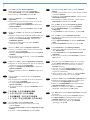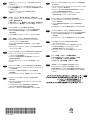1
2
3
2
1
EN
Install
© 2011 Copyright Hewlett-Packard Development Company, L.P.
www.hp.com/support
FR
Installation
DE
Installation
IT
Installazione
ES
Instalación
CA
Instal·lació
CN
安装
HR
Instalacija
CS
Instalace
DA
Installer
NL
Installeren
FI
Asennus
EL
Εγκατάσταση
HU
Telepítés
ID
Install [Instal]
JA
設置
KO
설치
NO
Installering
PL
Instaluj
PT
Instalação
RO
Instalare
RU
Установка
SK
Inštalovať
SL
Namestitev
SV
Installera
TH
ติดตั้ง
TW
安裝
TR
Yükleme
AR
CF106A

3
5
4
6

7
EN 1. Click Start and select Devices and Printers.
2. Right-click the printer name, and click Properties.
3. Click Device Settings, and select Installable Options.
4. Next to Tray 3, select Installed, and click OK.
FR
1. Cliquez sur Démarrer, puis sur Périphériques et
imprimantes.
2. Cliquez avec le bouton droit de la souris sur le nom de
l'imprimante, puis choisissez Propriétés.
3. Cliquez sur Paramètres du périphérique et sélectionnez
Options installables.
4. A côté du Bac 3, sélectionnez Installé et cliquez sur OK.
DE
1. Klicken Sie auf Start, und wählen Sie dann Geräte und
Drucker.
2. Klicken Sie mit der rechten Maustaste auf den Namen des
Druckers, und wählen Sie die Option Eigenschaften aus.
3. Klicken Sie auf Geräteeinstellungen, und wählen Sie
Installierbare Optionen.
4. Markieren Sie neben Fach 3 die Option Installiert,
und klicken Sie auf OK.
IT
1. Fare clic su Start, quindi su Dispositivi e stampanti.
2. Fare clic con il pulsante destro del mouse sul nome della
stampante, quindi su Proprietà.
3. Fare clic su Impostazioni periferica e selezionare Opzioni
installabili.
4. A anco dell'opzione del vassoio 3, selezionare Installato,
quindi fare clic su OK.
ES
1. Haga clic en Inicio y seleccione Dispositivos e impresoras.
2. Haga clic con el botón derecho del ratón en el nombre de
la impresora y haga clic en Propiedades.
3. Haga clic en Conguración del dispositivo y seleccione
Opciones instalables.
4. Junto a la bandeja 3, seleccione Instalada y haga clic en
Aceptar.
CA
1. Feu clic a Inici i, a continuació, feu clic a Dispositius i
impressores.
2. Feu clic amb el botó secundari al nom de la impressora i,
tot seguit, feu clic a Propietats.
3. Feu clic a Conguració del dispositiu i seleccioneu
Opcions instal·lables.
4. Al costat de la safata 3, seleccioneu Instal·lada i feu clic
a D’acord.
CN
1. 单击开始,然后选择设备和打印机。
2. 右击打印机名称,然后单击属性。
3. 单击设备设置,然后选择可安装选项。
4. 在“纸盘3”旁边选择已安装,然后单击确定。
HR
1. Pritisnite Start i odaberite Uređaji i pisači.
2. Desnom tipkom miša pritisnite naziv pisača i zatim
pritisnite Svojstva.
3. Pritisnite Postavke uređaja i odaberite Opcije koje se mogu
instalirati.
4. Uz ladicu 3 odaberite Instalirano i pritisnite U redu.
CS
1. Klikněte na tlačítko Start a vyberte položku Zařízení a
tiskárny.
2. Klikněte pravým tlačítkem myši na název tiskárny a klikněte
na položku Vlastnosti.
3. Klikněte na položku Nastavení zařízení a vyberte položku
Instalovatelné součásti.
4. Dále klikněte na položku Zásobník 3, vyberte hodnotu
Nainstalováno a klikněte na tlačítko OK.
DA
1. Klik på Start, og vælg derefter Enheder og printere.
2. Højreklik på printernavnet, og klik på Egenskaber.
3. Klik på Enhedsindstillinger, og vælg Installerbare
komponenter.
4. Vælg Installeret ved siden af bakke tre, og klik på OK.
NL
1. Klik op Start en selecteer Apparaten en printers.
2. Klik met de rechtermuisknop op de printernaam en klik op
Eigenschappen.
3. Klik op Apparaatinstellingen en selecteer Installeerbare
opties.
4. Selecteer Geïnstalleerd naast Lade 3 en klik op OK.
FI
1. Valitse Käynnistä ja sitten Laitteet ja tulostimet.
2. Valitse hiiren kakkospainikkeella tulostimen nimi ja valitse
sitten Ominaisuudet.
3. Valitse Laiteasetukset ja sitten Asennettavissa olevat
vaihtoehdot.
4. Valitse Lokero 3 -kohdan vieressä Asennettu ja napsauta
OK-painiketta.
EL
1. Κάντε κλικ στην εντολή Start (Έναρξη) και, στη συνέχεια,
επιλέξτε Devices and Printers (Συσκευές και εκτυπωτές).
2. Κάντε δεξί κλικ στο όνομα του εκτυπωτή και επιλέξτε
Properties (Ιδιότητες).
3. Κάντε κλικ στην επιλογή Device Settings (Ρυθμίσεις
συσκευής) και επιλέξτε Installable Options (Επιλογές με
δυνατότητα εγκατάστασης).
4. Δίπλα στο στοιχείο Tray 3 (Δίσκος 3), επιλέξτε Installed
(Εγκαταστάθηκε) και κάντε κλικ στο κουμπί ΟΚ.
HU
1. Kattintson a Start, majd az Eszközök és nyomtatók elemre.
2. Kattintson az egér jobb gombjával a nyomtató nevére,
majd válassza a Tulajdonságok lehetőséget.
3. Kattintson az Eszközbeállítások fülre, majd válassza a
Telepíthető tartozékok lehetőséget.
4. Kattintson a 3. tálca pontra, válassza ki a Telepítve
lehetőséget, majd kattintson az OK gombra.
ID
1. Klik Start [Mulai] dan pilih Devices and Printers [Perangkat
dan Printer].
2. Klik kanan nama printer, lalu klik Properties [Properti].
3. Klik Device Settings [Pengaturan Printer], lalu pilih
Installable Options [Opsi yang Dapat Diinstal].
4. Berikutnya untuk Tray 3 [Baki 3], pilih Installed
[Terpasang], lalu klik OK.

JA
1. [ス タート] メ ニ ュー をクリックし、 [デバイスとプリンタ ー ]
を 選 択しま す。
2. プリ ンタ 名 を 右 クリッ クし、 [プロパティ] をクリックしま す。
3. [デバイスの設定] をクリックし、[インスト ール 可 能な オプション]
を選択します。
4. トレイ 3 について [インストール済み] を 選 択し、
[OK] をクリックしま す 。
KO
1.
시작을 클릭하고 장치 및 프린터를 선택합니다.
2.
프린터 이름을 마우스 오른쪽 버튼으로 클릭하고 등록
정보를 클릭하십시오.
3.
장치 설정을 누르고 설치할 수 있는 옵션을 선택합니다.
4.
용지함 3 옆에서 설치됨을 선택하고 확인을 누릅니다.
NO
1. Klikk på Start, og velg Enheter og skrivere.
2. Høyreklikk på skrivernavnet, og klikk på Egenskaper.
3. Klikk på Enhetsinnstillinger, og velg Installerbare
alternativer.
4. Velg Installert ved siden av skuff 3, og klikk på OK.
PL
1. Kliknij Start, a następnie Urządzenia i drukarki.
2. Kliknij prawym przyciskiem myszy nazwę drukarki
i wybierz polecenie Właściwości.
3. Kliknij kartę Ustawienia urządzenia i wybierz Opcje
instalacyjne.
4. Obok pozycji Podajnik 3 wybierz opcję Zainstalowano
i kliknij przycisk OK.
PT
1. Clique em Iniciar e selecione Dispositivos e impressoras.
2. Clique com o botão direito no nome da impressora
e clique em Propriedades.
3. Clique em Congurações do dispositivo e selecione
Opções instaláveis.
4. Ao lado da Bandeja 3, selecione Instalada e clique
em OK.
RO
1. Faceţi clic pe Start şi selectaţi Dispozitive şi imprimante.
2. Faceţi clic dreapta pe numele imprimantei, apoi faceţi clic
pe Proprietăţi.
3. Faceţi clic pe Setări dispozitiv şi selectaţi Opţiuni
instalabile.
4. În dreptul tăvii 3, selectaţi Instalat şi faceţi clic pe OK.
RU
1. Нажмите кнопку Пуск и выберите Устройства и
принтеры.
2. Щелкните правой кнопкой мыши на имени принтера и
выберите Свойства.
3. Перейдите на вкладку Параметры устройства и
выберите Устанавливаемые параметры.
4. Для лотка 3 выберите Установлен и щелкните OK.
SK
1. Kliknite na tlačidlo Štart a potom kliknite na Zariadenia
a tlačiarne.
2. Pravým tlačidlom myši kliknite na názov tlačiarne a potom
kliknite na položku Vlastnosti.
3. Kliknite na možnosť Nastavenia zariadenia a vyberte
položku Inštalovateľné možnosti.
4. Vedľa položky Zásobník č. 3 vyberte možnosť
Nainštalované a kliknite na tlačidlo OK.
SL
1. Kliknite Start in izberite Naprave in tiskalniki.
2. Z desnim gumbom miške kliknite ime tiskalnika in nato
kliknite Lastnosti.
3. Kliknite Nastavitve naprave in izberite Namestljive
možnosti.
4. Poleg pladnja 3 izberite Nameščeno in kliknite V redu.
SV
1. Klicka på Start och sedan på Enheter och skrivare.
2. Högerklicka på skrivarnamnet och klicka på Egenskaper.
3. Klicka på Enhetsinställningar och välj Installerbara
alternativ.
4. Bredvid fack 3 väljer du Installerad och klickar på OK.
TH
1. คลิก Start (เริ่ม) และเลือก Devices and Printers
(อุปกรณ์และเครื่องพิมพ์)
2. คลิกขวาที่ชื่อเครื่องพิมพ์ และคลิก Properties (คุณสมบัติ)
3. คลิก Device Settings (การตั้งค่าอุปกรณ์) และเลือก
Installable Options (ตัวเลือกที่ติดตั้งได้)
4. ถัดจาก Tray 3 (ถาด 3) เลือก Installed (ติดตั้ง) และคลิก
OK (ตกลง)
TW
1. 按一下開始,然後按一下裝置和印表機。
2. 在印表機名稱上按一下右鍵,然後按一下內容。
3. 按一下裝置設定,然後選取可安裝選項。
4. 在紙匣3旁,選取已安裝,然後按一下確定。
TR
1.
Başlat’ı ve sonra Aygıtlar ve Yazıcılar’ı tıklatın.
2. Yazıcının adını sağ tıklatıp Özellikler’i tıklatın.
3.
Aygıt Ayarları’nı tıklatıp Yüklenebilir Seçenekler’i seçin.
4. Tepsi 3’ün yanında bulunan Yüklendi’yi seçip Tamam’ı
tıklatın.
AR
*CF106-90901*
*CF106-90901*
CF106-90901
-
 1
1
-
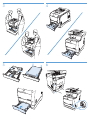 2
2
-
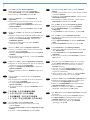 3
3
-
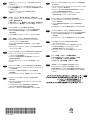 4
4
HP LaserJet Pro 300 color Printer M351 series Yükleme Rehberi
- Tip
- Yükleme Rehberi
- Bu kılavuz aynı zamanda aşağıdakiler için de uygundur:
diğer dillerde
- slovenčina: HP LaserJet Pro 300 color Printer M351 series Návod na inštaláciu
- español: HP LaserJet Pro 300 color Printer M351 series Guía de instalación
- français: HP LaserJet Pro 300 color Printer M351 series Guide d'installation
- italiano: HP LaserJet Pro 300 color Printer M351 series Guida d'installazione
- svenska: HP LaserJet Pro 300 color Printer M351 series Installationsguide
- 日本語: HP LaserJet Pro 300 color Printer M351 series インストールガイド
- čeština: HP LaserJet Pro 300 color Printer M351 series instalační příručka
- polski: HP LaserJet Pro 300 color Printer M351 series Instrukcja instalacji
- Deutsch: HP LaserJet Pro 300 color Printer M351 series Installationsanleitung
- English: HP LaserJet Pro 300 color Printer M351 series Installation guide
- dansk: HP LaserJet Pro 300 color Printer M351 series Installationsvejledning
- русский: HP LaserJet Pro 300 color Printer M351 series Инструкция по установке
- suomi: HP LaserJet Pro 300 color Printer M351 series Asennusohje
- Nederlands: HP LaserJet Pro 300 color Printer M351 series Installatie gids
- română: HP LaserJet Pro 300 color Printer M351 series Ghid de instalare
İlgili makaleler
-
HP Color LaserJet CP2025 Printer series Kullanici rehberi
-
HP Color LaserJet Managed MFP E67550 series Yükleme Rehberi
-
HP Color LaserJet Managed MFP E67550 series El kitabı
-
HP Color LaserJet Managed MFP E67550 series Yükleme Rehberi
-
HP LaserJet Enterprise M605 series Yükleme Rehberi
-
HP LaserJet Enterprise M605 series Yükleme Rehberi
-
HP Color LaserJet Enterprise CP5525 Printer series Yükleme Rehberi
-
HP LaserJet Enterprise MFP M630 series Yükleme Rehberi
-
HP LaserJet Enterprise M4555 MFP series Yükleme Rehberi
-
HP Color LaserJet 250-sheet Input Tray Kullanici rehberi